如何使用 WPMU DEV 的電子郵件服務優化電子郵件送達率
已發表: 2024-05-28主要電子郵件服務提供者現在要求所有電子郵件發送者遵守新的電子郵件發送規則,以確保電子郵件的送達率。 以下是 WPMU DEV 的電子郵件服務如何讓您更輕鬆地遵守規定並安全地交付您的電子郵件…
如果您不熟悉這些新規則、SPF、DKIM 和 DMARC 電子郵件協議是什麼以及這一切對您的業務意味著什麼,請參閱我們涵蓋新電子郵件發送要求的全面指南。
在本文中,我們將向您展示如果您使用 WPMU DEV 的網頁郵件或電子郵件託管服務,您的企業如何輕鬆遵守新規則。
我們將介紹:
- WPMU DEV 的電子郵件服務完全合規
- 客戶報告和通知
- 網路郵件/電子郵件寄存
- 大量發送電子郵件
- 為第 3 方電子郵件服務新增 DNS 記錄
- 使用專業的電子郵件地址
WPMU DEV 的電子郵件服務完全合規
如本文所示,如果您使用電子郵件驗證工具對網域wpmudev.com進行檢查,您將看到 WPMU DEV 滿足所有電子郵件服務提供者對電子郵件送達率的合規性要求。
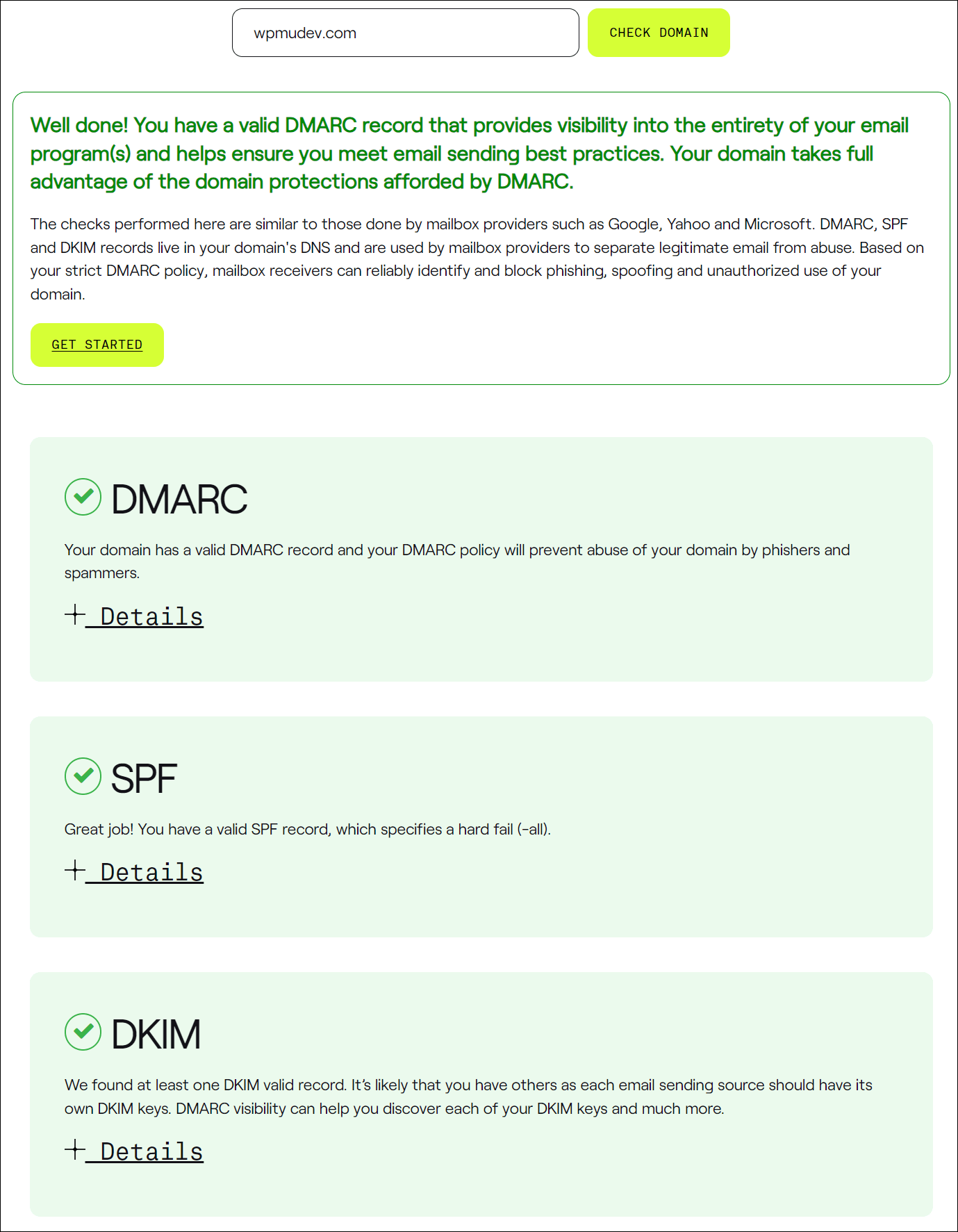
這對您的企業來說是個好消息!
為什麼?
好吧,讓我們從…開始
客戶報告和通知
WPMU DEV 的 SPF、DKIM 和 DMARC 策略完全符合所有主要電子郵件服務提供者所製定的嚴格要求。
這意味著您的所有 Hub 產生的用戶端報告和從 WPMU DEV 的電子郵件伺服器發送的通知(包括正常運行時間監控報告)應該可以毫無問題地到達其預期收件者的收件匣。
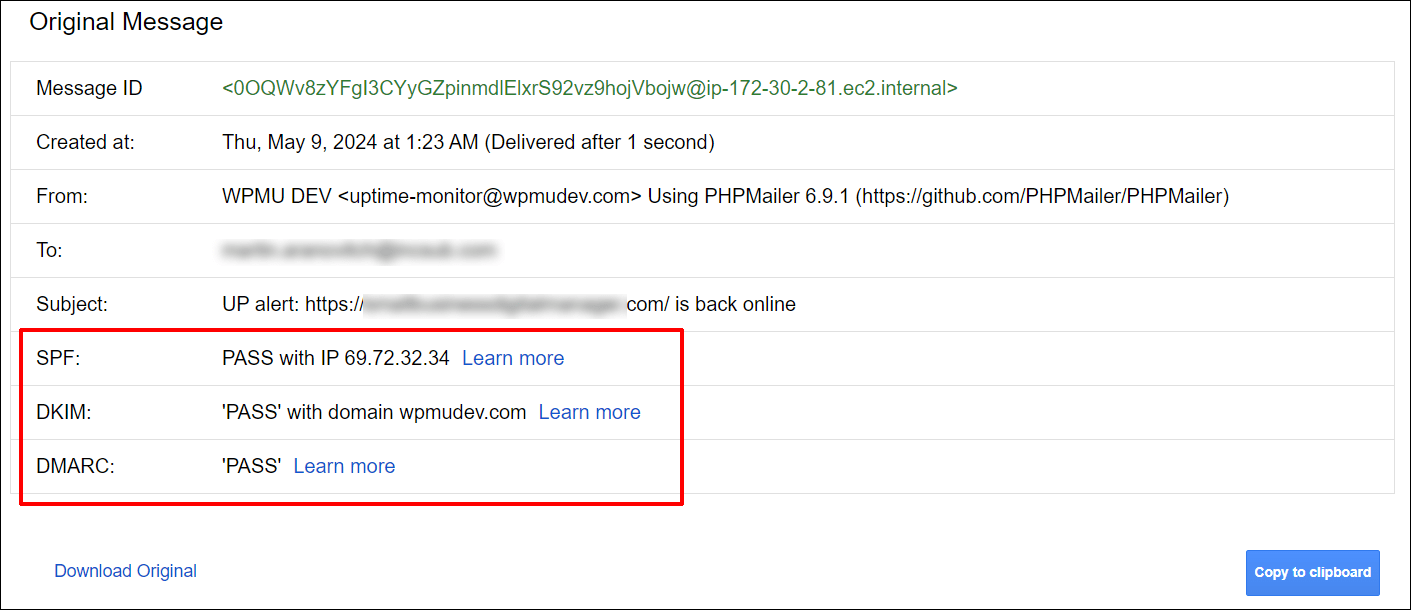
網路郵件和電子郵件託管
我們代表您發送的所有報告和電子郵件通知不僅會到達您的客戶,而且如果您使用或轉售我們的網頁郵件或電子郵件託管服務,您發送給您的客戶的電子郵件以及您的客戶發送的電子郵件也將到達您的客戶。
最重要的是,所有必要的電子郵件合規性都會自動內建到我們的網頁郵件和電子郵件託管服務中,因此無需為一般電子郵件配置任何內容。
讓我們仔細看看…
我們將在此範例中使用 Webmail,並假設您在 WPMU DEV 的伺服器上託管您的網域,或至少與我們一起管理您的 DNS 記錄。
當您設定 Webmail 並設定您的電子郵件網域時,您將看到我們的系統自動建立 SPF 和 DKIM 記錄並將其新增至您網域的 DNS 記錄。
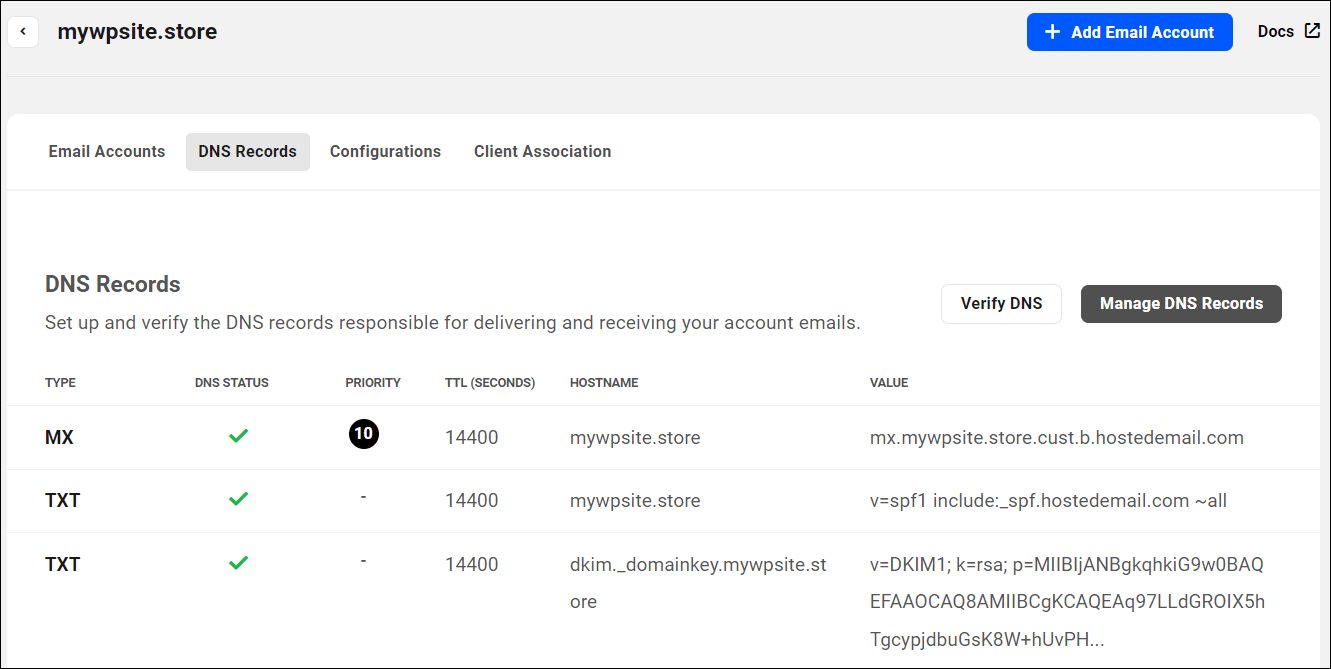
讓我們透過從 Webmail 帳戶向 Gmail 帳戶發送電子郵件來測試一下。
首先,登入網路郵件...
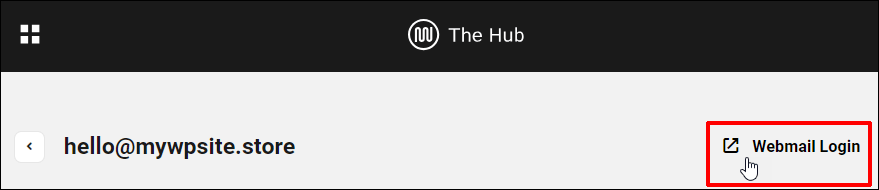
接下來,撰寫電子郵件並將其發送到 Gmail 帳戶。
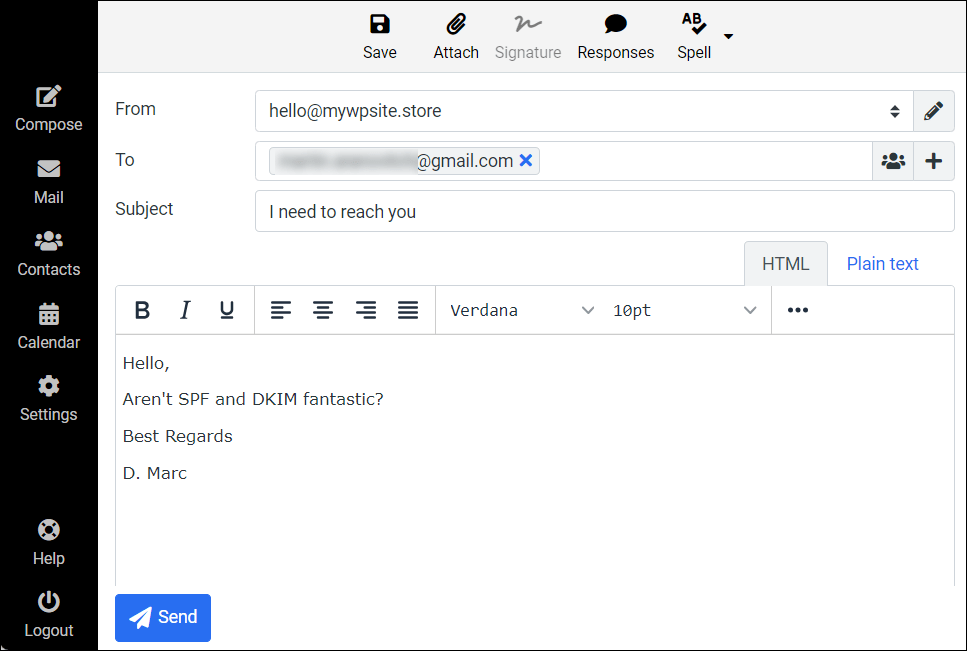
當電子郵件到達您的收件匣時,請前往您的 Gmail 帳戶。

如前所示,您可以透過開啟電子郵件、點擊垂直省略號圖示並從選單中選擇「顯示原始內容」選項來查看電子郵件的 Internet 標題。
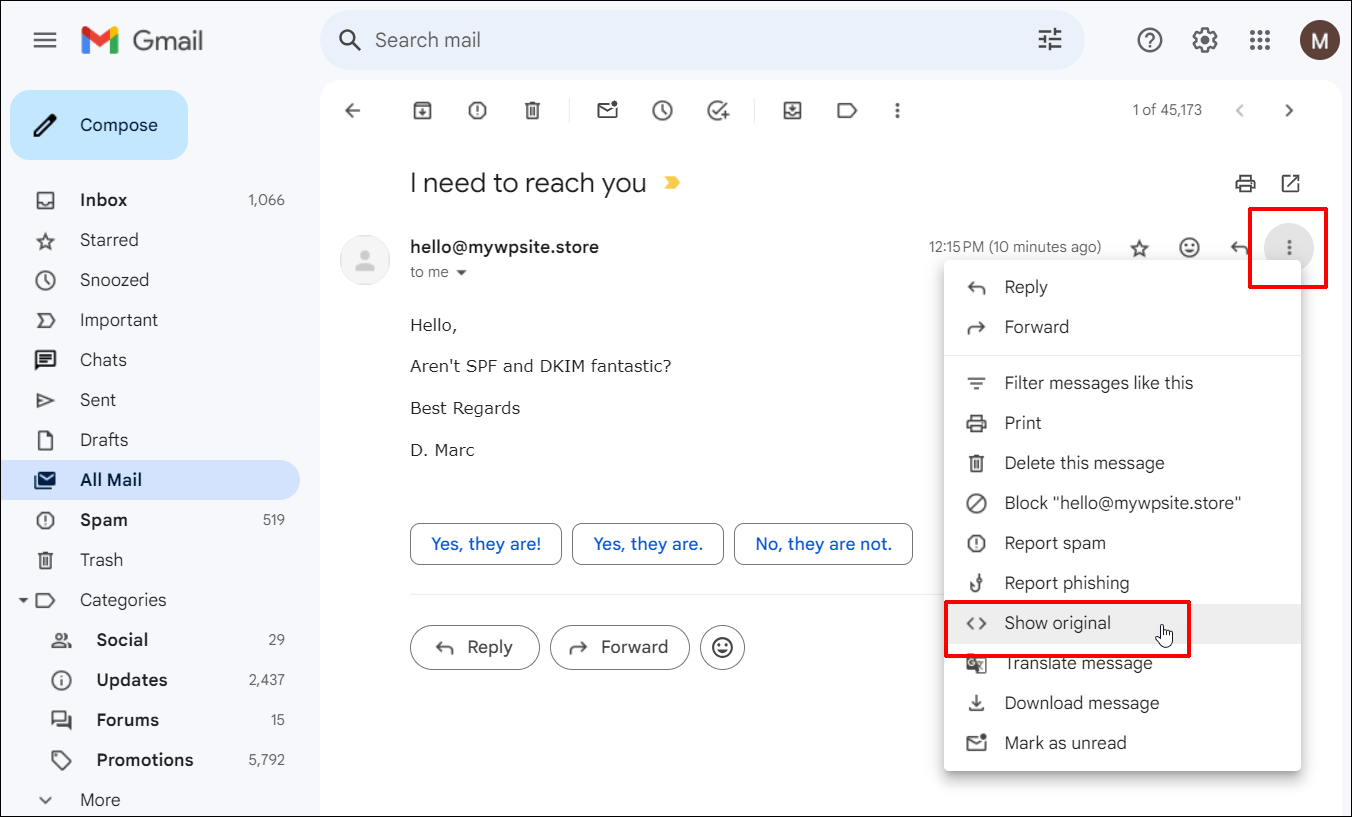
如您所見,從 Webmail 帳戶發送的電子郵件符合 SPF 和 DKIM 要求。
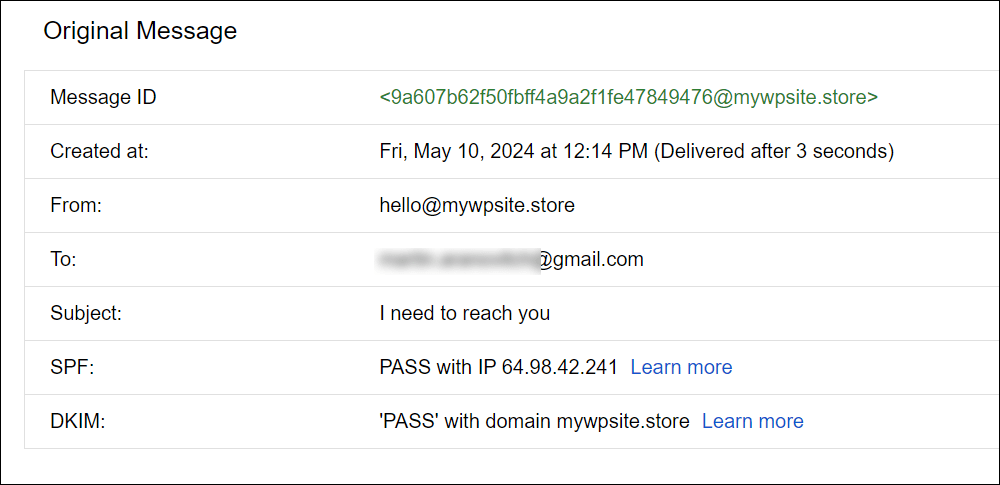
此外,使用 Webmail 或我們的主機電子郵件服務設定電子郵件地址需要使用傳輸層安全性 (TLS),因此您的電子郵件也自動滿足此要求!
如果您或您的客戶使用 Webmail 或我們的託管電子郵件服務來傳送常規商務電子郵件,則無需擔心為您的網域設定 DMARC。
大量發送電子郵件
根據 Google 和 Yahoo 的要求,如果您打算發送 5,000 封或更多電子郵件,則需要發布有效的 DMARC 策略。
為第 3 方電子郵件服務新增 DNS 記錄
如果您目前使用WPMU DEV 託管一個電子郵件網域,並計劃用於批量發送目的(每天向5,000 多個用戶發送電子郵件),請諮詢您的批量發送提供商,以了解如何添加您需要遵守其要求的記錄。
例如,假設您使用由 WPMU DEV 管理的網域 DNS 以及 Mailchimp、GetResponse、Sender、HubSpot 等電子郵件行銷服務發送電子郵件通訊。
在此範例中,我們將使用 Aweber 作為由需要驗證的 WPMU DEV 管理的網域的 DNS。
若要對網域進行身份驗證,請找到其設定說明。 就 Aweber 而言,使用者的帳戶儀表板中會顯示一則通知,其中包含指向其網域身份驗證畫面的連結。
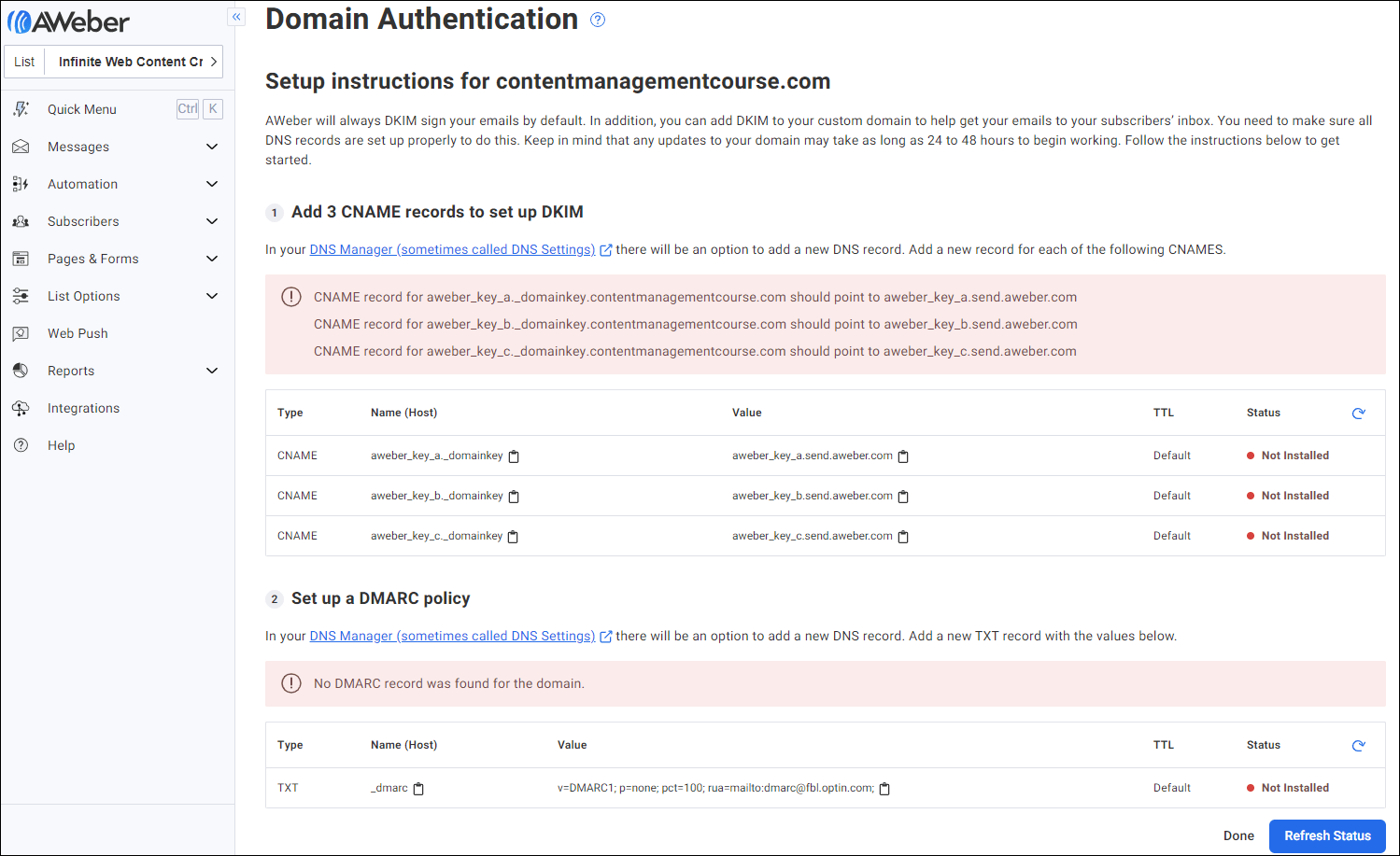
為了驗證 DKIM,Aweber 需要將各種新的 CNAME 記錄新增至網域的 DNS 記錄。
免費電子書
您通往獲利的網路開發業務的分步路線圖。 從吸引更多客戶到瘋狂擴張。
免費電子書
順利規劃、建立並啟動您的下一個 WP 網站。 我們的清單使過程變得簡單且可重複。
因此,第一步是將名稱(主機)記錄複製到剪貼簿......
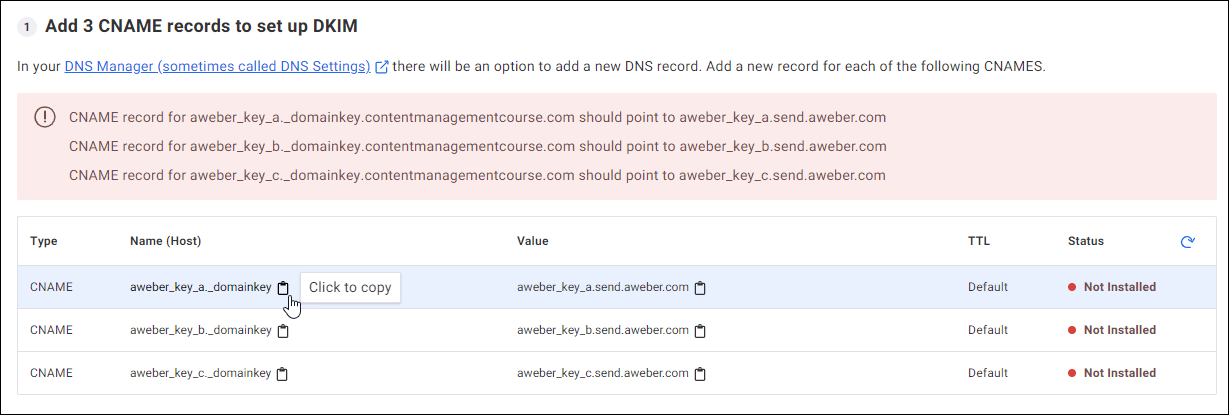
接下來,進入The Hub > 網域並找到您的網域...
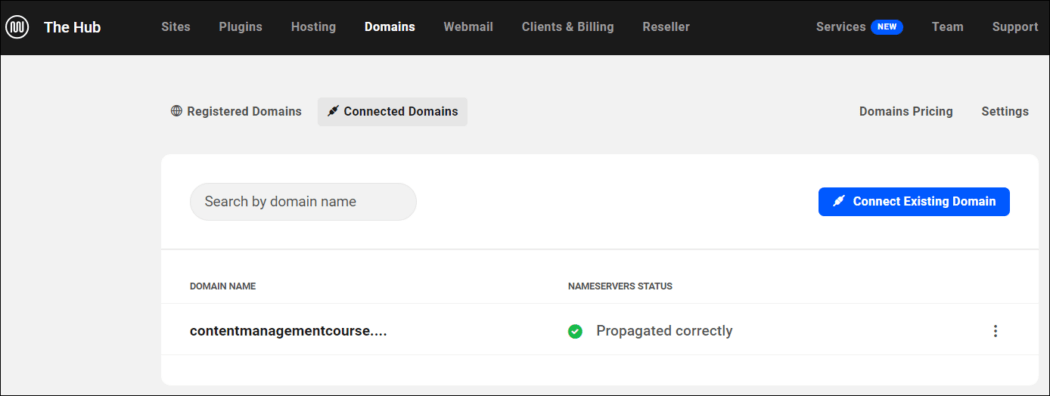
按一下網域旁的垂直省略號,然後選擇管理 DNS。
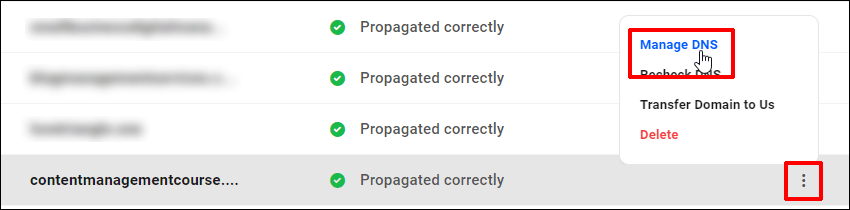
在「DNS 記錄」畫面中,按一下「新增記錄」。
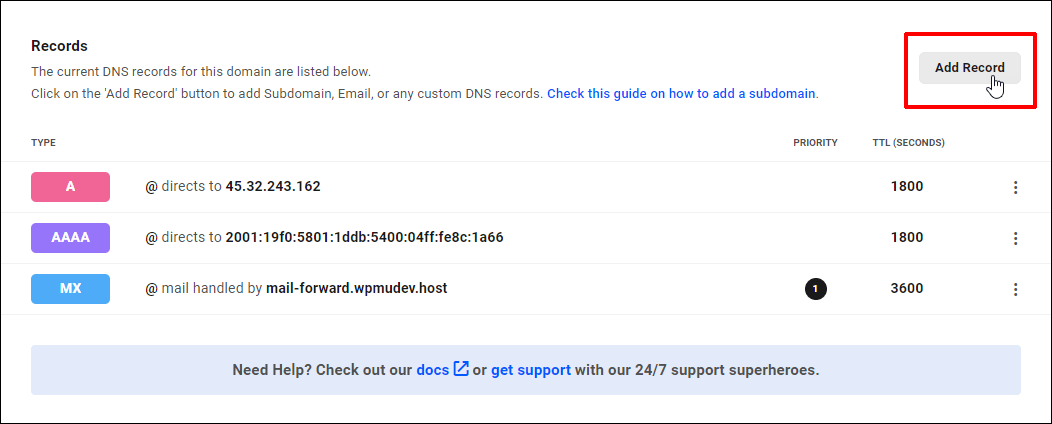
從記錄類型下拉式選單中選擇 CNAME,然後從剪貼簿貼上主機名稱記錄。
返回電子郵件服務提供者的螢幕,將值鍵複製到剪貼簿,並將其貼上到別名字段中,然後按一下新增按鈕。
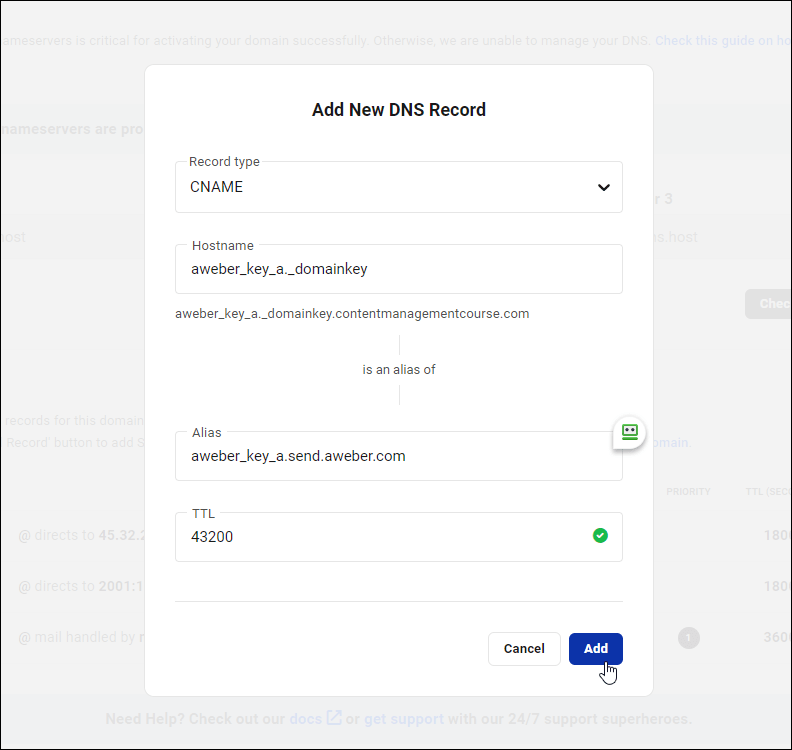
重複此過程,直到您的服務提供者所需的所有記錄都已新增至您的網域的 DNS 管理區域。
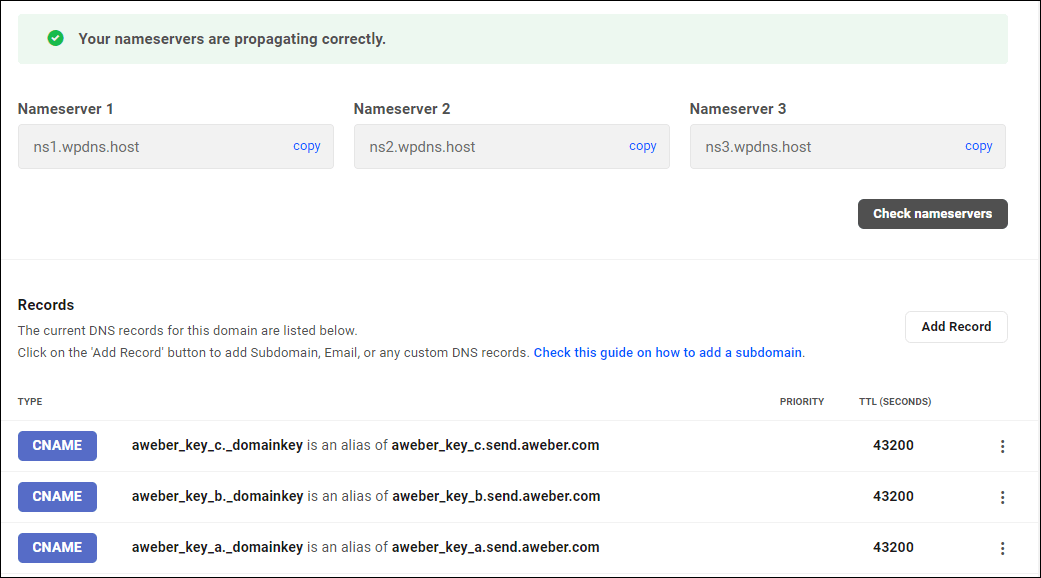
如果需要 DMARC 策略,請遵循與上述新增 DKIM 記錄相同的複製和貼上流程。
請注意,在 Aweber 的情況下,他們需要建立新的 TXT 記錄來新增 DMARC 策略,而不是 CNAME 記錄。
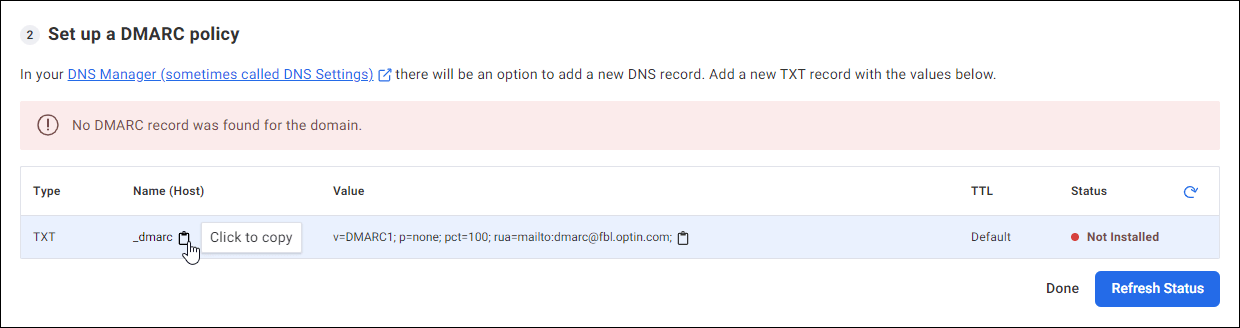
在 Hub 的 DNS 管理區域中建立新的TXT記錄,並將提供的內容貼到主機名稱和值欄位中。 完成後點選“新增”按鈕。
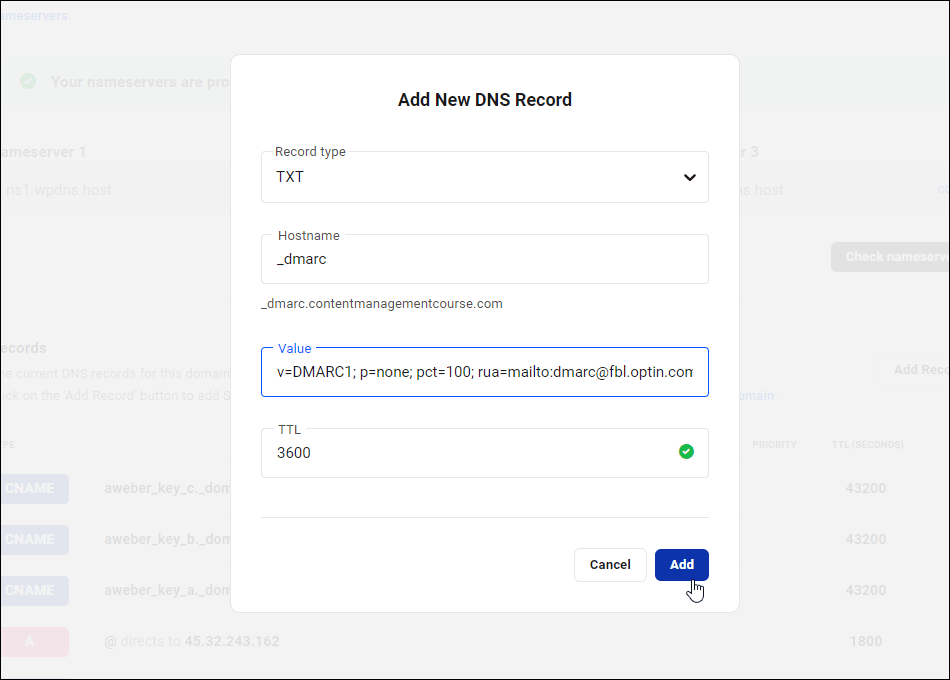
您將看到新記錄已新增至「記錄」部分。
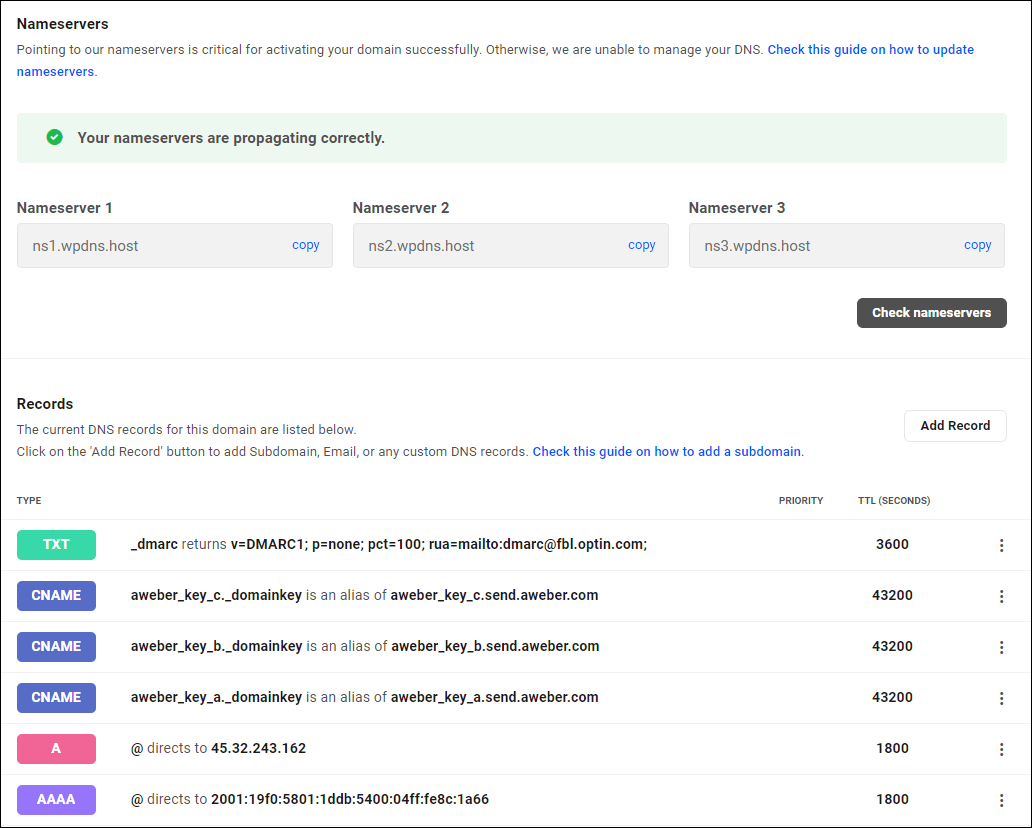
返回服務提供者的儀表板並刷新其設定以驗證您的網域記錄。
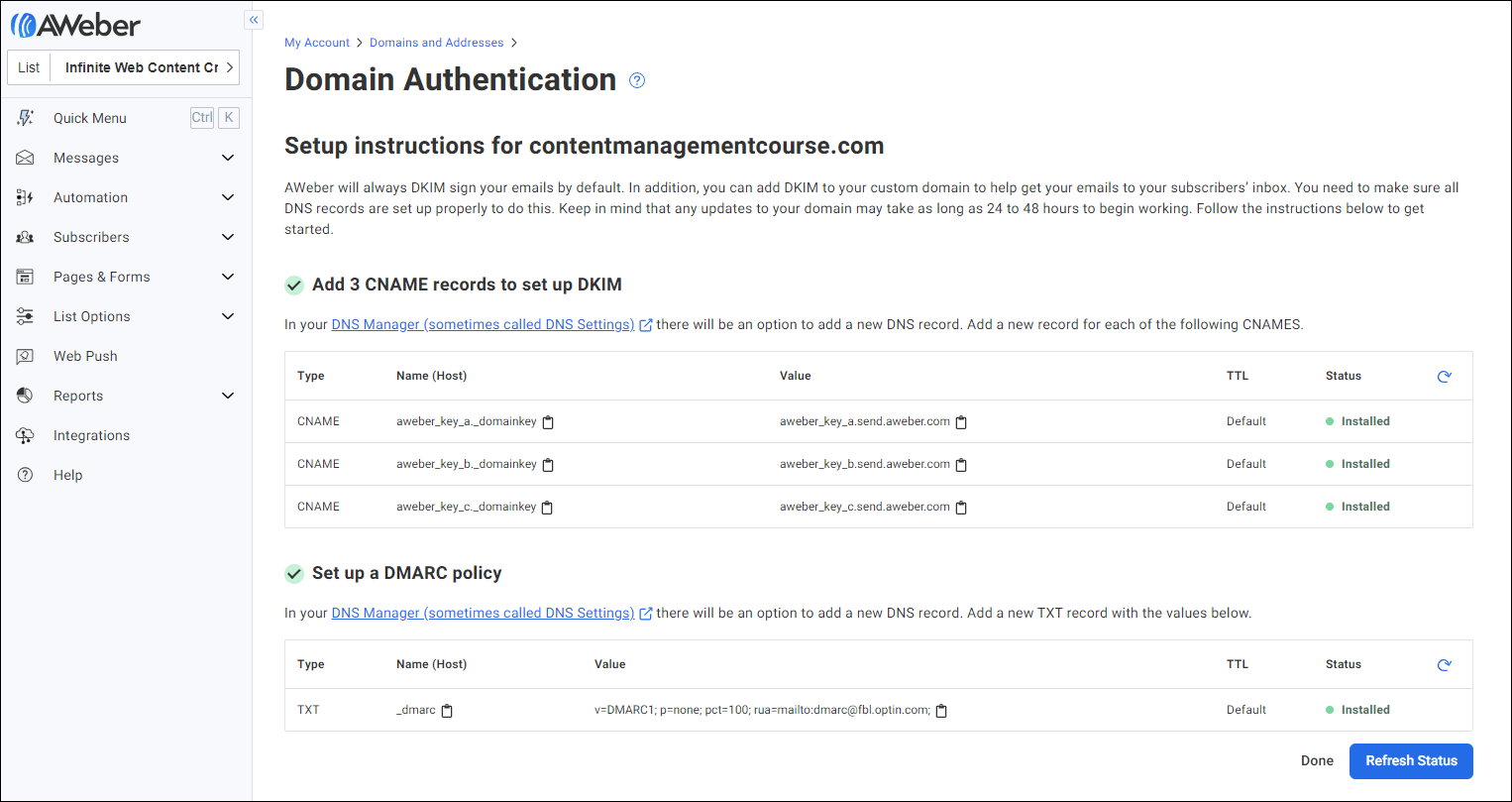
如果您需要協助建立或新增 DNS 記錄到 WPMU DEV 的 DNS 管理器,請參閱我們的文件。
使用專業的電子郵件地址
正如我們在本文中解釋的如何使用 WPMU DEV 的託管 WordPress 託管設定免費電子郵件帳戶,為您的企業使用專業的電子郵件地址非常重要,原因如下:
- 提高可信度:從免費電子郵件地址發送電子郵件會損害您的專業。
- 增強的送達率:專業地址不太可能進入垃圾郵件資料夾,從而提高電子郵件參與度。
- 品牌信任:品牌電子郵件網域可以促進信任和可信度,從而提高開啟率和點擊率。
- 品牌機會:在電子郵件中一致地展示您的品牌可以增強品牌形象和認知度。
- 控制和安全:專業電子郵件地址提供對基礎設施和安全設定的更多控制,從而增強資料保護。
確保專業的企業電子郵件地址有助於提高送達率並提高電子郵件參與度,這對於本次討論非常重要且相關。
WPMU DEV 電子郵件服務 遞送您的電子郵件
如果您是WPMU DEV 網域經銷商,您可以建議您的客戶取得與其網站網域名稱相符的專業電子郵件地址,並在我們的Webmail 或Pop3 電子郵件服務上進行設置,從而幫助您的客戶提高電子郵件發送達率並降低潛在投訴率。
使用我們的 Webmail 或 POP3 電子郵件服務從專業電子郵件地址發送電子郵件是自動覆蓋(幾乎所有)您的基礎的最佳和最簡單的方法。
透過我們完全合規的託管服務為您和您客戶的電子郵件提供支持,您所要做的就是確保您的電子郵件中有取消訂閱連結、撰寫訊息並點擊發送按鈕。
如果您對我們的電子郵件服務有任何疑問,請查看我們的網路郵件或電子郵件託管文檔,或聯絡我們的專家 24/7 支援團隊。
